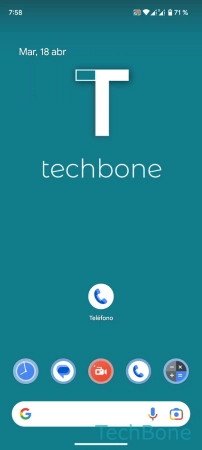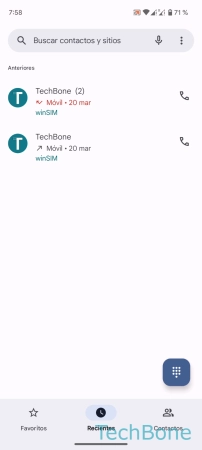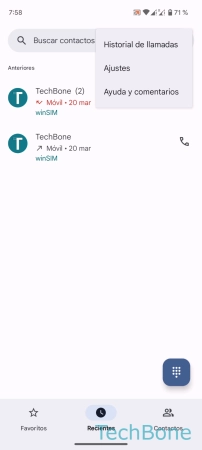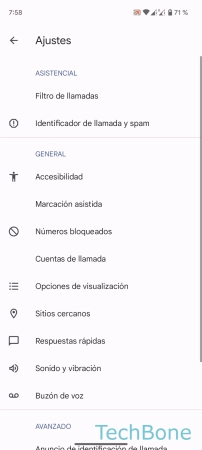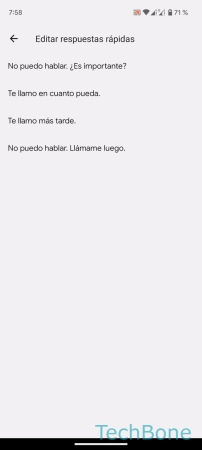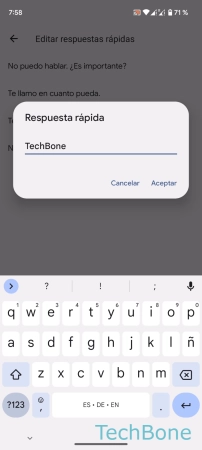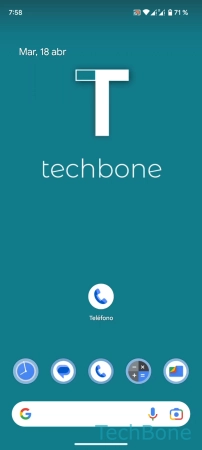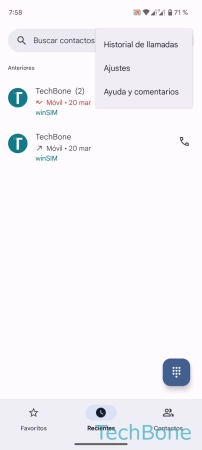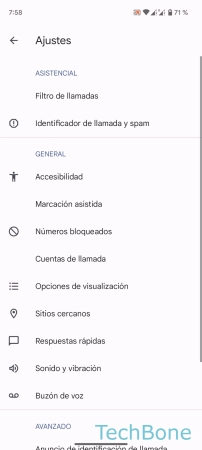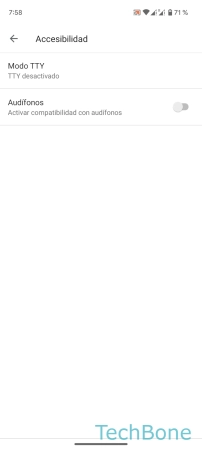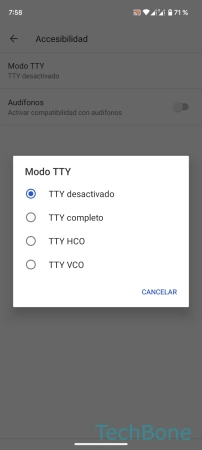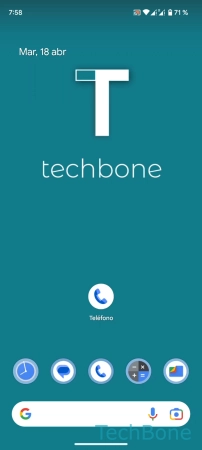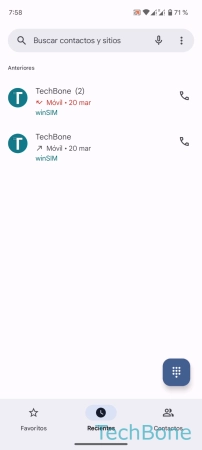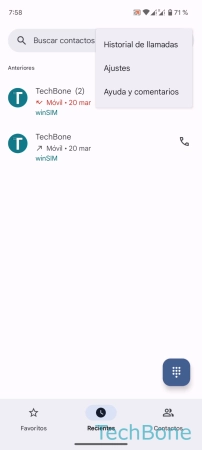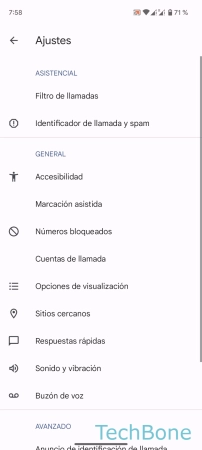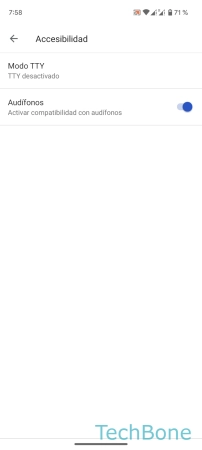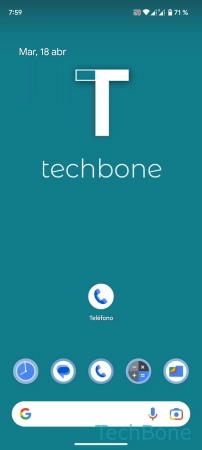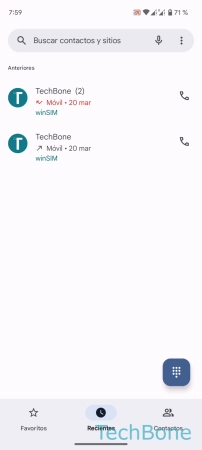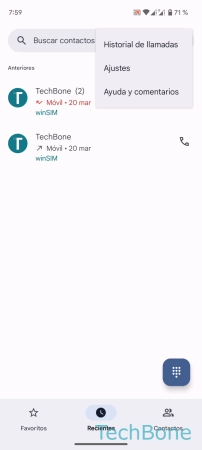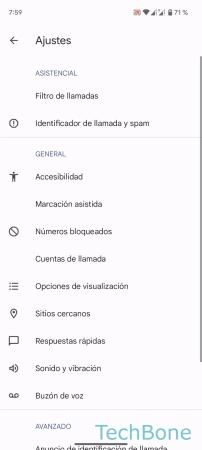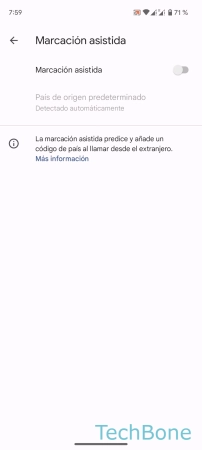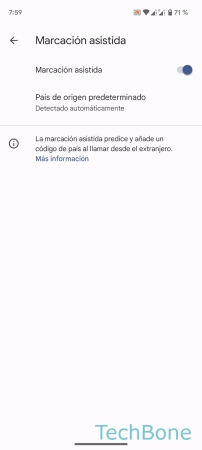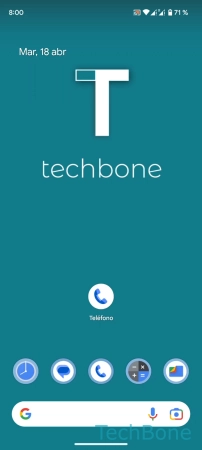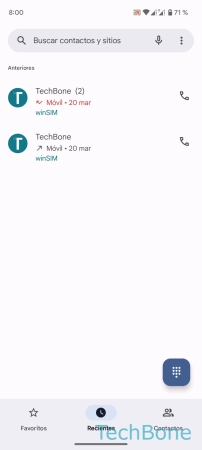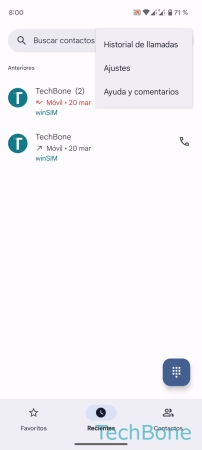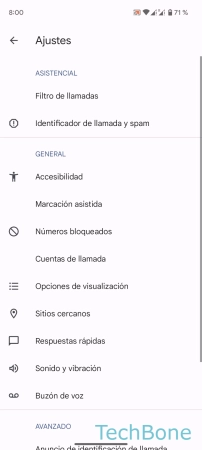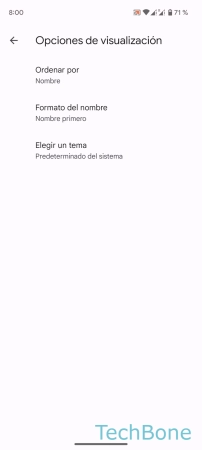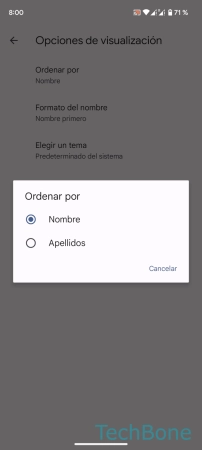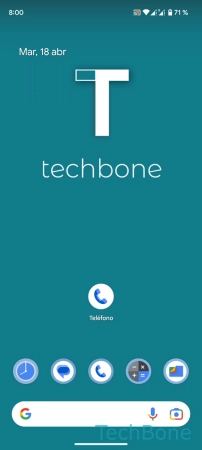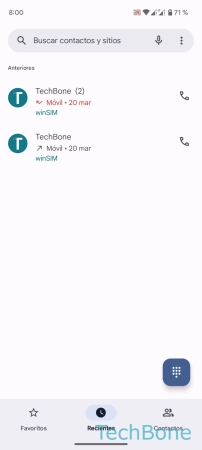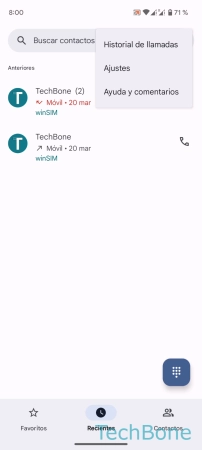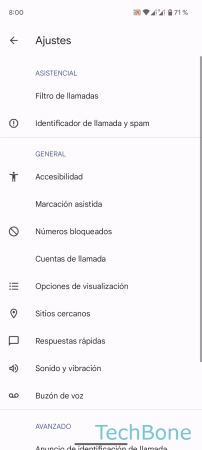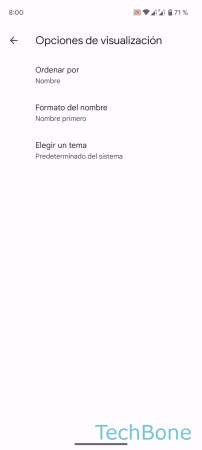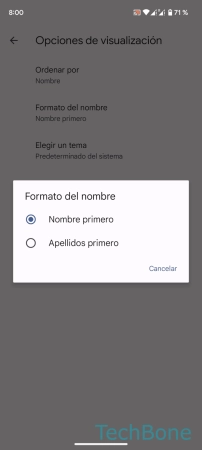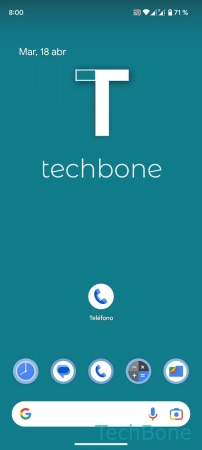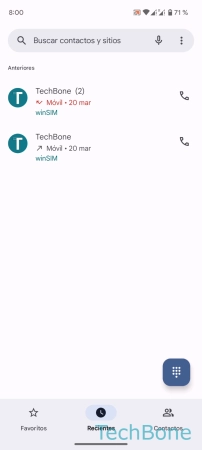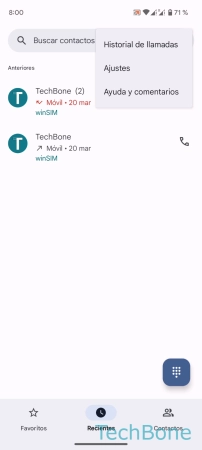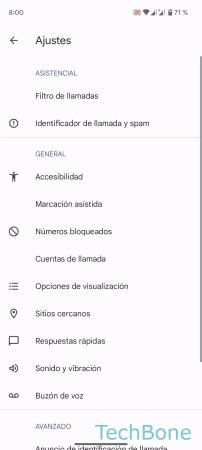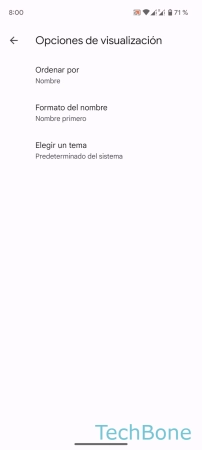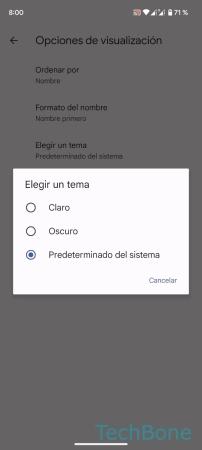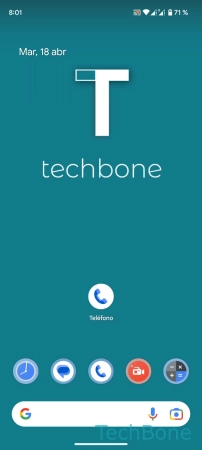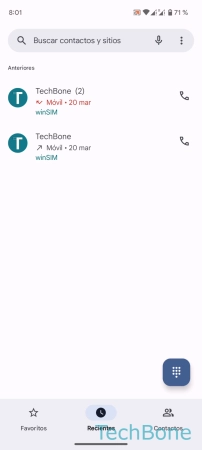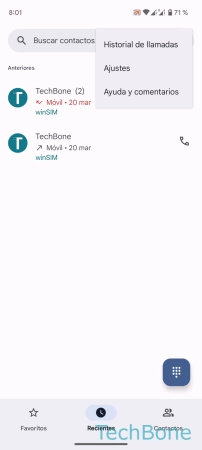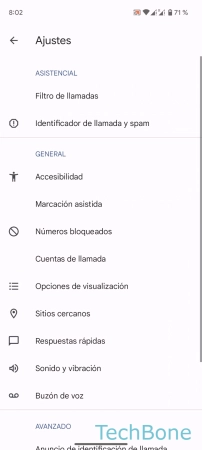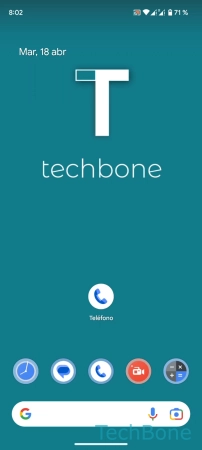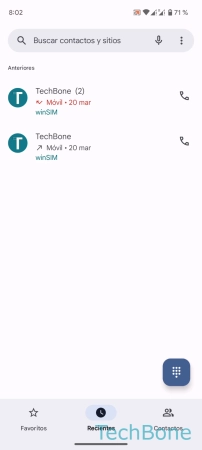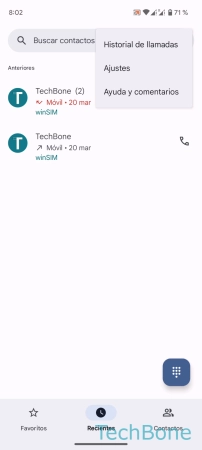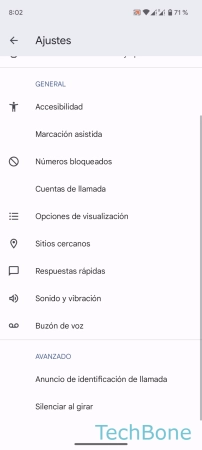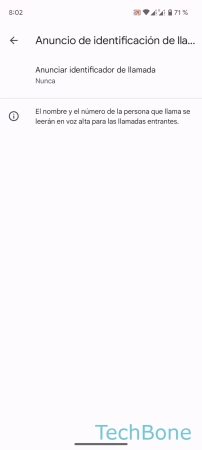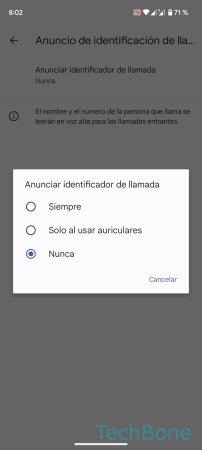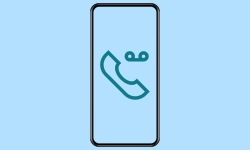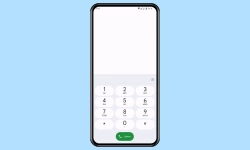Android - Gestionar los Ajustes de la Aplicación de Teléfono
La aplicación de teléfono trae diferentes configuraciones y ayudas operativas.
Escrito por Denny Krull · Última actualización el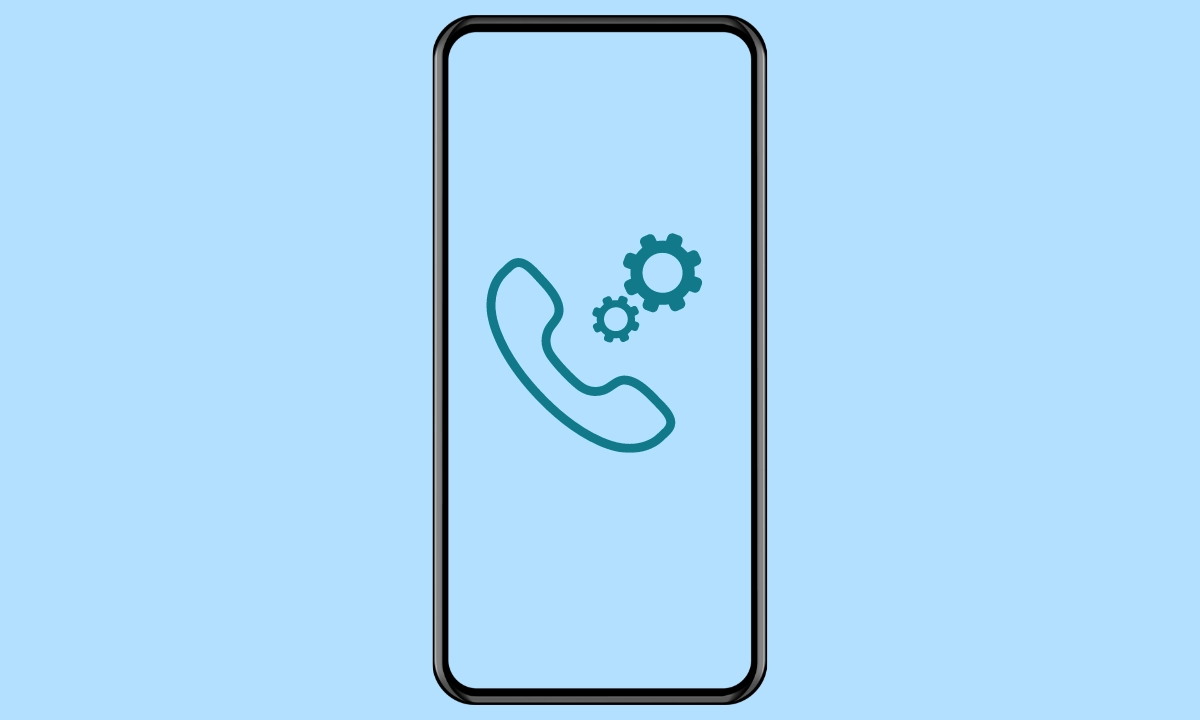
Además de las llamadas y la gestión del historial de llamadas, la aplicación de teléfono ofrece otros ajustes para adaptar el dispositivo Android a las propias necesidades del usuario. A continuación mostramos, por ejemplo, cómo cambiar la visualización del historial de llamadas o cómo se activa el modo oscuro.
La pantalla y el diseño son esenciales para un uso fácil de la aplicación de teléfono, ya que muchos usuarios casi la usan todos los días. La aplicación de teléfono en Android ofrece la personalización de la visualización de la lista de llamadas para ordenar las entradas de los contactos por el nombre o el apellido. Para cuidar los ojos, también se puede mostrar la aplicación de teléfono en un tema oscuro, que también reduce el consumo de batería.
Los ajustes también ofrecen varias ayudas operativas, como la compatibilidad con audífonos, así como la edición de respuestas rápidas para rechazar llamadas entrantes con un mensaje SMS.
Editar Respuestas Rápidas
El sistema Android o la aplicación de teléfono tiene las siguientes cuatro respuestas rápidas predefinidas que se puede editar en cualquier momento:
- No puedo hablar, ¿Es importante?
- Te llamo en cuanto pueda.
- Te llamo más tarde.
- No puedo hablar. Llámame luego.
Nota: No se puede borrar completamente las respuestas cortas ni añadir más mensajes.
Modo TTY
El modo TTY es una ayuda operativa especialmente diseñada para personas con discapacidad auditiva o del habla, y simplifica el uso, ya que se puede usar los teléfonos de texto para enviar textos que luego se convierten en voz en un PC.
La aplicación del teléfono en el dispositivo Android ofrece los siguientes modos TTY para elegir:
- TTY completo
- TTY HCO
- TTY VCO
Compatibilidad con Audífonos
En los ajustes de teléfono en el móvil Android, se puede encontrar la opción de compatibilidad con audífonos (HAC), que garantiza que el audio del dispositivo pueda ser usado con audífonos estándar.
Nota: Sólo unos pocos dispositivos admiten la compatibilidad con audífonos. Hay que contactar con el fabricante de audífonos si el dispositivo es compatible/está certificado.
Marcación Asistida
Si se está en el extranjero con el dispositivo Android, por ejemplo de vacaciones o por negocios, hay que introducir siempre el código o prefijo del país correspondiente al llamar al país de origen, por ejemplo +34 para España.
En la aplicación del teléfono, se puede activar la asistencia al introducir números, también conocida como asistente de itinerancia, para determinar si se debe añadir el código de país automáticamente.
Ordenar Historial de Llamadas
Independientemente del formato de nombre establecido para los contactos mostrados, se puede ordenar el registro de llamadas en la app de teléfono por nombre o apellidos.
Formato del Nombre del Historial de Llamadas
Los contactos y sus números de teléfono o entradas se muestran en la lista de llamadas con el formato de nombre "Nombre primero" por defecto, pero esto se puede cambiar en cualquier momento si el dispositivo se usa para el trabajo o si se prefiere la visualización con apellidos primero.
Tema Oscuro o Claro
De forma similar a otras aplicaciones, como la aplicación Mensajes o Contactos, también es posible especificar si la aplicación de teléfono en el dispositivo Android debe mostrarse en un tema claro u oscuro, para lo cual están disponibles las siguientes opciones:
- Claro
- Oscuro
- Predeterminado del sistema (depende del modo oscuro)
Nota: Si está activado el modo oscuro para todo el sistema, el usuario puede cambiar el tema en la app de teléfono en cualquier momento.
Buscar Lugares Cercanos
Con la función "Sitios cercanos", es posible buscar directamente números de teléfono de restaurantes, hoteles, empresas de taxis y direcciones en la aplicación de teléfono en el móvil Android.
En la búsqueda, sólo se muestran las entradas de las que también hay disponible un número de teléfono, lo que permite una marcación directa.
Anunciar ID de Llamadas
Android puede anunciar el nombre o el número de teléfono cuando se recibe una llamada, lo que facilita el uso del dispositivo en el coche o con auriculares por Bluetooth, ya que no es necesario mirar la pantalla para saber quién llama.
Se puede configurar una de las siguientes opciones para leer el nombre de llamantes:
- Siempre
- Solo al usar auriculares
- Nunca
Nota: No se puede configurar el anuncio de nombres de contactos individuales.
Preguntas más frecuentes (FAQ)
¿Qué son las respuestas rápidas?
Las respuestas cortas o rápidas son mensajes predefinidos para rechazar las llamadas entrantes con el envío de un mensaje SMS para informar a la persona que llama de que se le devolverá la llamada, por ejemplo.
El usuario puede editar las respuestas rápidas y guardar sus propios mensajes.
¿Qué es el modo TTY?
El modo TTY en Android o en la aplicación de teléfono permite la comunicación de las personas con discapacidad auditiva o del habla convirtiendo las palabras habladas en texto.
¿Por qué la aplicación del teléfono está en tema oscuro?
Dependiendo de la configuración del sistema en el dispositivo Android, se puede establecer el diseño claro u oscuro para la aplicación del teléfono, con lo que los colores se muestran en tonos blancos o negros en consecuencia.
¿Cómo hacer que el móvil lea en voz alta los nombres o números de teléfono?
Se puede activar el anuncio de llamada con nombre o número de teléfono en cualquier momento en los ajustes de la aplicación del teléfono, con lo que el móvil anuncia quién está llamando.